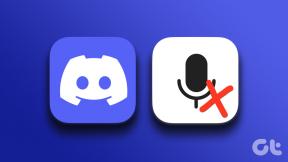Како бесплатно да направите сопствени звук аларма на иПхоне-у
Мисцелланеа / / April 22, 2023
Иако иПхоне нуди леп избор звукова који се користе као тонови аларма, понекад чак ни дата колекција није довољна. Шта ако желите да поставите свој глас или песму као тон аларма на свом иПхоне-у? Срећом, прилично је лако бесплатно направити сопствени прилагођени звук аларма на вашем иПхоне-у.

Овај пост не захтева да имате рачунар или иТунес апликацију. Можете креирати прилагођени звук аларма на вашем иПхоне-у без иТунес-а. Требаће вам апликација ГарагеБанд. Долази унапред инсталиран на свим иПхоне уређајима. Помоћу апликације ГарагеБанд можете креирајте мелодију звона или тон аларма користећи било који звук.
Пратите ове кораке да бисте направили прилагођени звук аларма на вашем иПхоне-у. Поделили смо кораке у одељке ради лакшег разумевања.
Корак 1. Како да сачувате звук или песму у апликацији Филес
Да бисте креирали прилагођени звук аларма на вашем иПхоне-у, прво морате да сачувате аудио датотеку у апликацији Датотеке. Да бисте то урадили, дуго притисните аудио датотеку и изаберите Дели. Изаберите Сачувај у датотеке са листа Дели.
На пример, да бисте сачували гласовни снимак из ВхатсАпп-а у апликацији Датотеке, отворите жељено ћаскање. Дуго притисните снимак гласа и изаберите Проследи из менија. Затим додирните икону Дели у доњем десном углу да бисте отворили лист за дељење.


Изаберите Сачувај у датотеке. Изаберите одредишну фасциклу да бисте преузели снимак гласа из којег желите да креирате прилагођени тон аларма.

Савет: Научите како да поставите ВхатсАпп аудио као мелодију звона на иПхоне-у.
Да бисте свој глас учинили звуком аларма, отворите апликацију Гласовне белешке и снимите свој глас. Затим притисните снимак да бисте га изабрали и додирните икону са три тачке. Изаберите Сачувај у датотеке и преузмите снимак у жељену фасциклу.

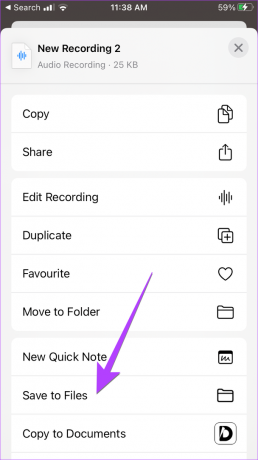
Слично томе, можете да направите сопствени звук аларма на свом иПхоне-у из Цамера Ролл или ТикТок видеа. Проверите различите начине да преузмите ТикТок видео записе на иПхоне. Када је видео у Цамера Ролл, морате извући аудио из видео записа и сачувајте екстраховани аудио у апликацији Датотеке.
Савет: Знати како сачувајте слике или видео записе из апликације Датотеке у апликацију Фотографије.
Корак 2. Како бесплатно да направите сопствени звук аларма на иПхоне-у помоћу ГарагеБанд-а
Корак 1: Инсталирајте и отворите апликацију ГарагеБанд на свом иПхоне-у.
Преузмите апликацију ГарагеБанд
Корак 2: Додирните икону (+) на врху.
Белешка: Ако апликацију користите први пут, пређите на 3. корак.
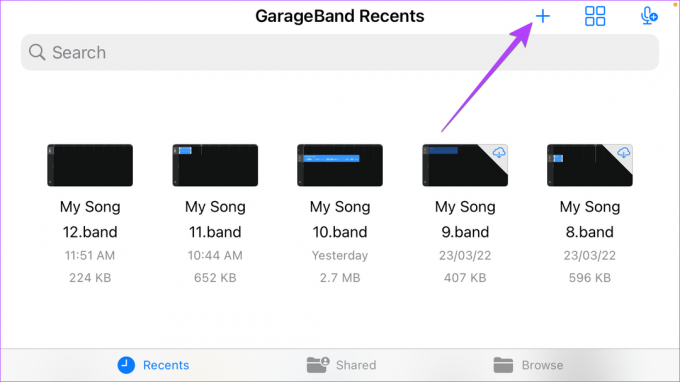
Корак 3: Превуците налево и додирните екран Аудио снимача.

4. корак: Додирните икону са три траке у горњем левом углу да бисте отишли на главни екран за уређивање.

Корак 5: Сада увезите аудио датотеку из које желите да креирате прилагођени звук аларма. Додирните икону Лооп одмах поред иконе Подешавања.

Корак 6: Додирните картицу Датотеке, а затим „Прегледајте ставке из апликације Датотеке“ на дну.

7. корак: Бићете пребачени у фасциклу Недавно. Ако пронађете аудио датотеку коју желите да користите, додирните је да бисте је увезли. У супротном, додирните Бровсе, пронађите жељени звук и додирните га.

Корак 8: Сада држите датотеку и превуците је према врху екрана. Оставите датотеку на почетку ГарагеБанд интерфејса за уређивање.

9. корак: Да бисте подесили дужину, превуците беле траке са обе стране и притисните дугме Пусти да бисте је прегледали.

10. корак: Када будете задовољни, додирните стрелицу надоле и изаберите Моје песме. Креирани тон ће бити сачуван и бићете одведени у фасциклу ГарагеБанд Рецентс.
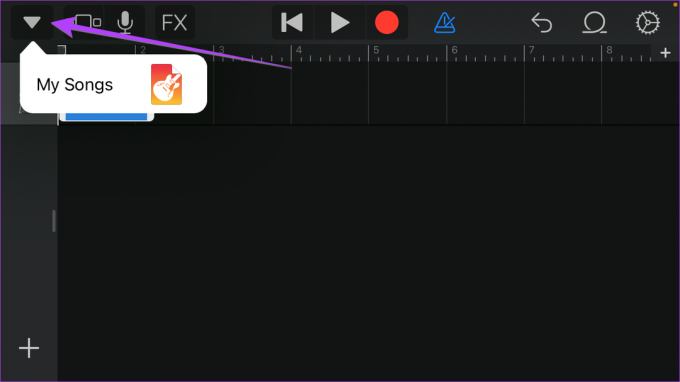
Корак 11: Да бисте аудио датотеку користили као тон аларма, дуго притисните креирану песму и изаберите Дели.

Корак 12: Изаберите формат мелодије звона.

Корак 13: Додирните поље Име да бисте преименовали мелодију звона. Затим додирните Извоз.

Корак 14: Након извоза, додирните Ок у дијалогу.

Корак 3. Како подесити прилагођени звук аларма на иПхоне-у
Након што сте креирали прилагођени звук аларма користећи ГарагеБанд као што је приказано у горњим корацима, време је да новонастали тон поставите као свој прилагођени тон аларма. Следите доле наведене кораке:
Корак 1: Отворите апликацију Сат на свом иПхоне-у.
Корак 2: Идите на картицу Аларм и додирните аларм чији тон желите да промените.

Корак 3: Додирните Звук.

4. корак: Померите се нагоре и видећете прилагођени тон у одељку Мелодије звона. Додирните аудио који желите да користите као свој прилагођени тон аларма. Додирните Назад да бисте отишли на претходни екран.

Корак 5: Затим додирните Сачувај да бисте потврдили промене.

Савет: Проверите друге начине да промените звук аларма на вашем иПхоне-у.
Поправите аларме на иПхоне-у
Надамо се да сте се забавили креирајући сопствени звук аларма на свом иПхоне-у. У случају да имате проблема са алармима, научите како да то урадите поправите аларме који не раде. Такође, знајте како да поправите звук иПхоне аларма прениско или прегласан.
Последњи пут ажурирано 27. децембра 2022
Горњи чланак може садржати партнерске везе које помажу у подршци Гуидинг Тецх. Међутим, то не утиче на наш уреднички интегритет. Садржај остаје непристрасан и аутентичан.